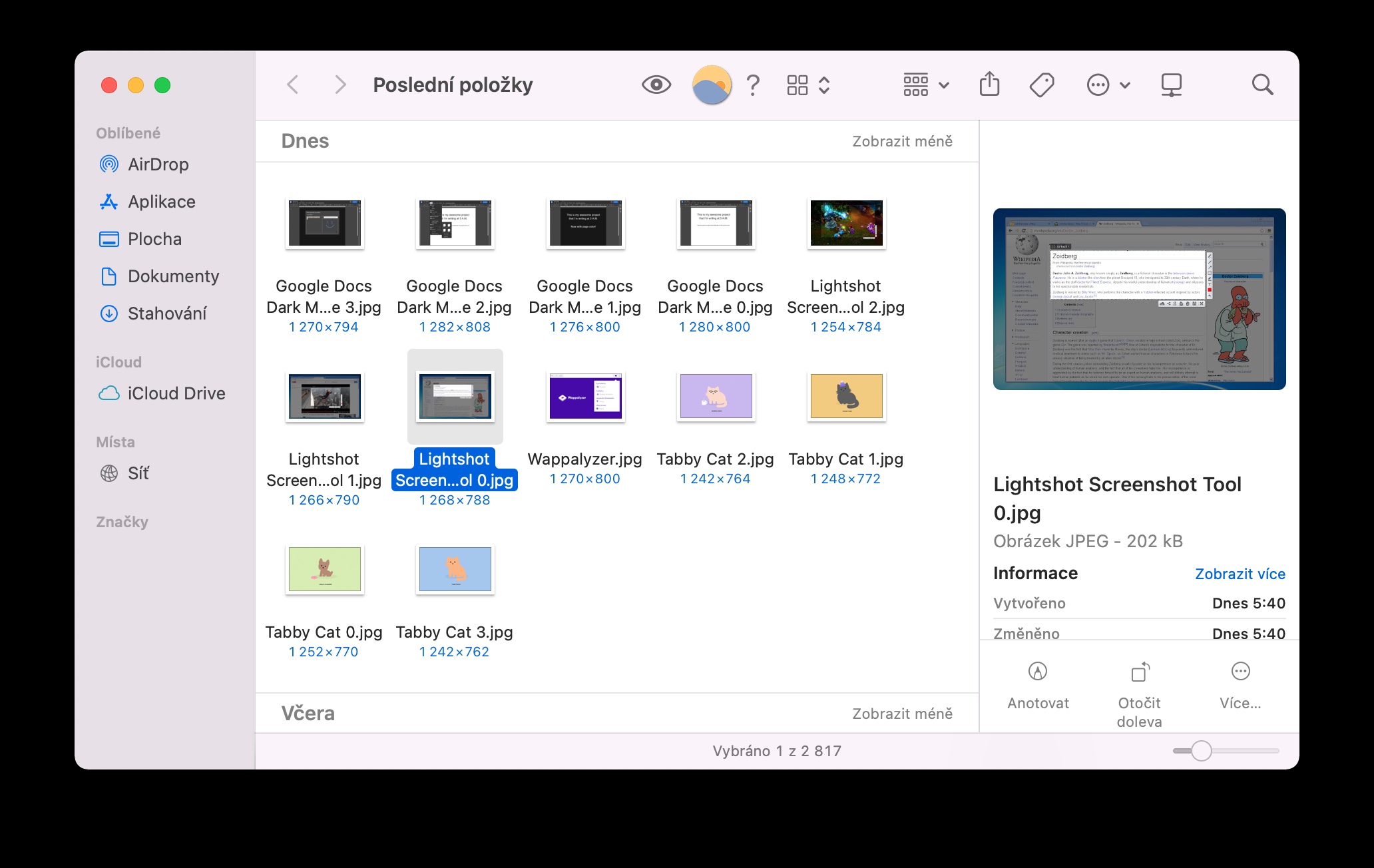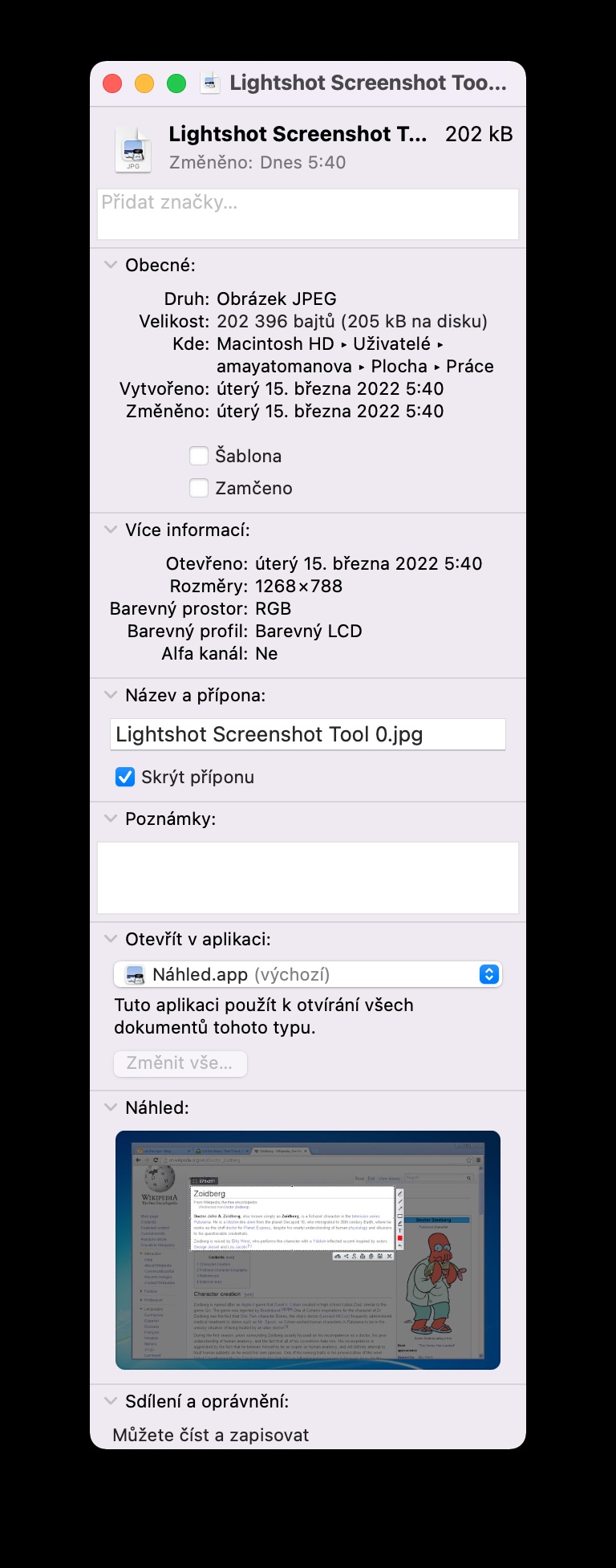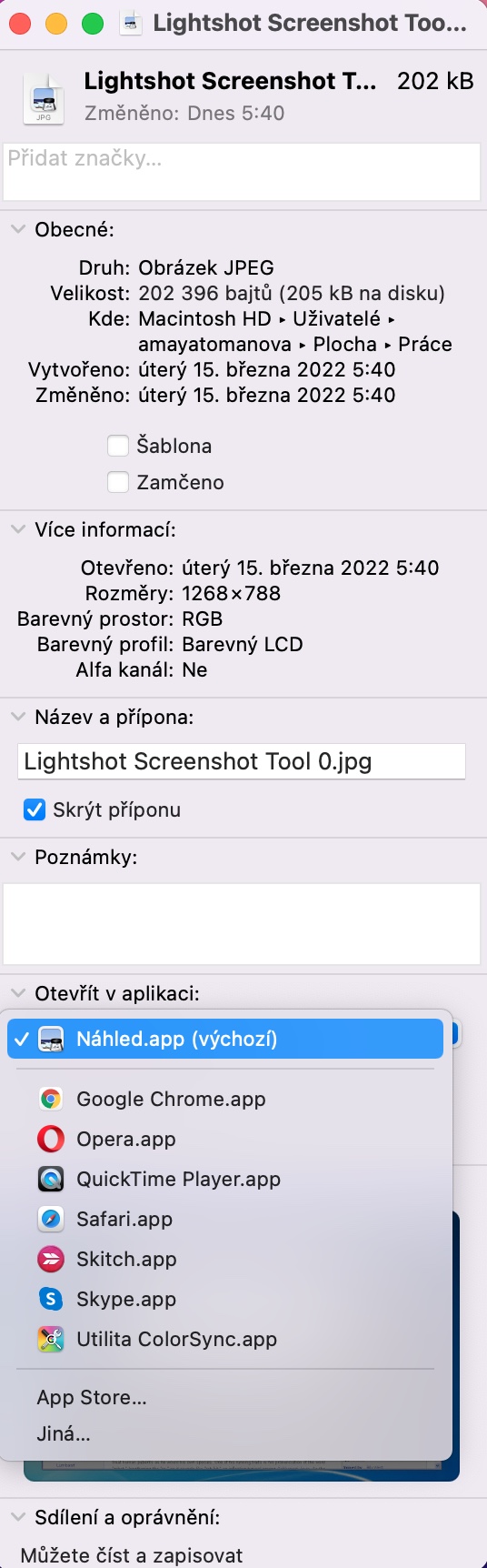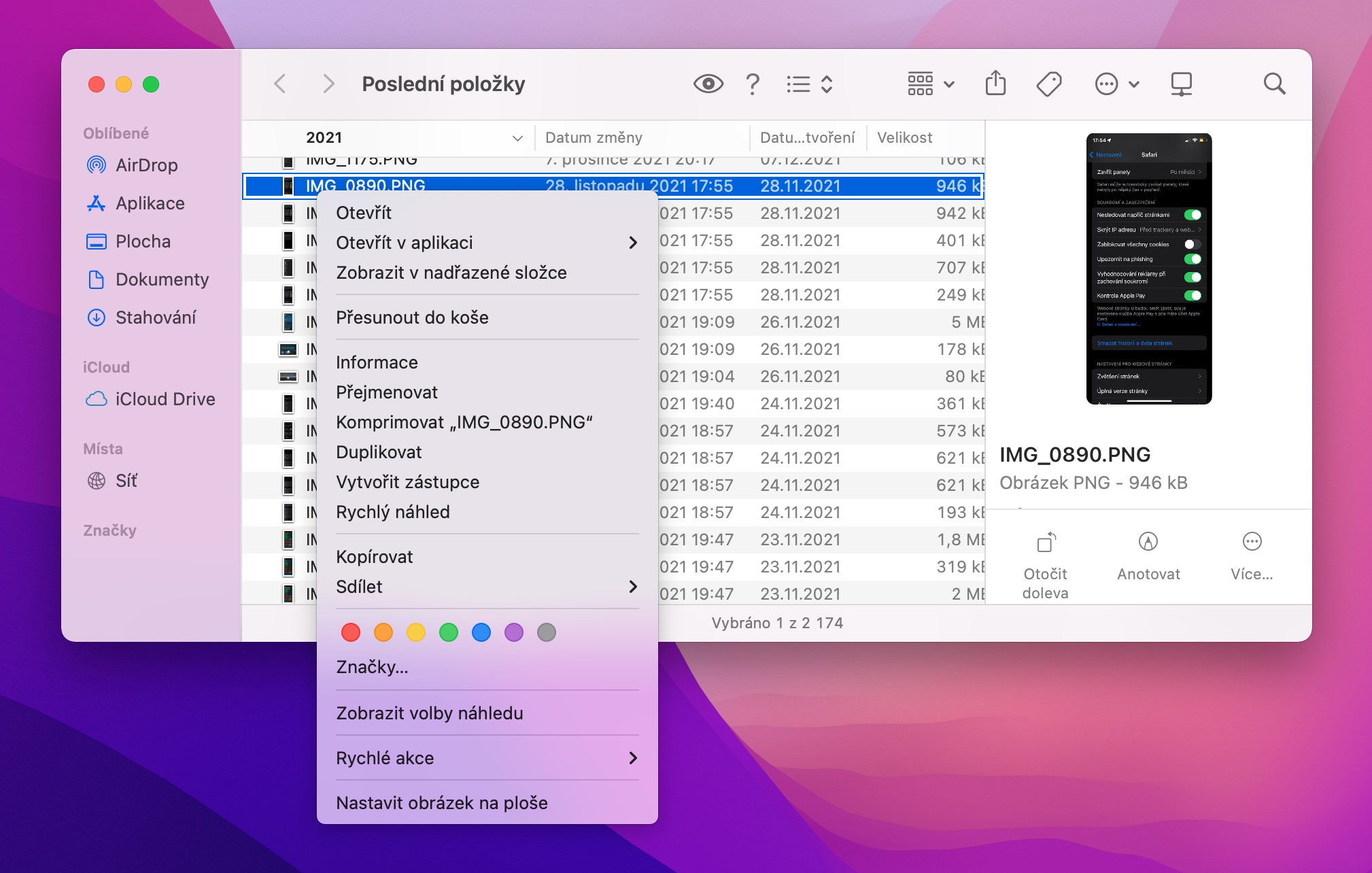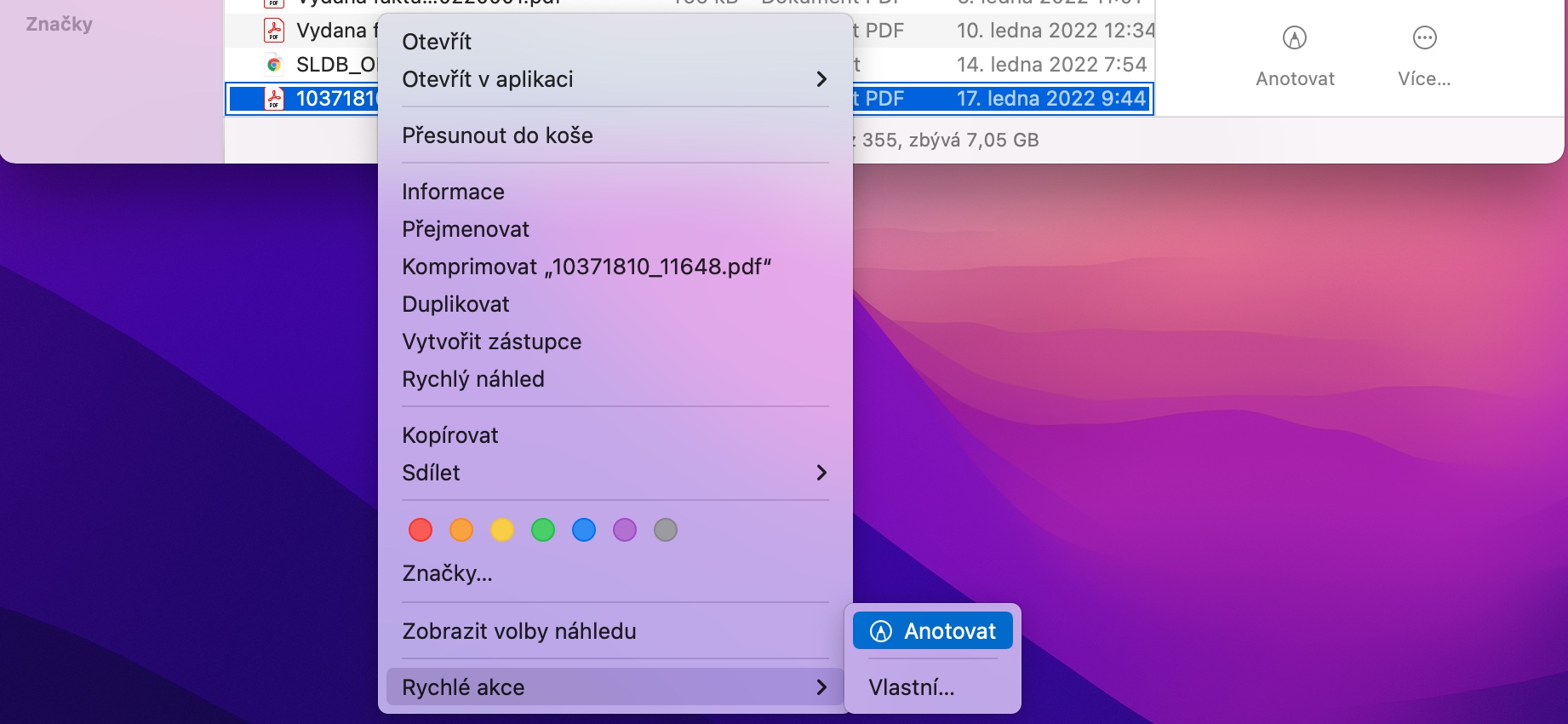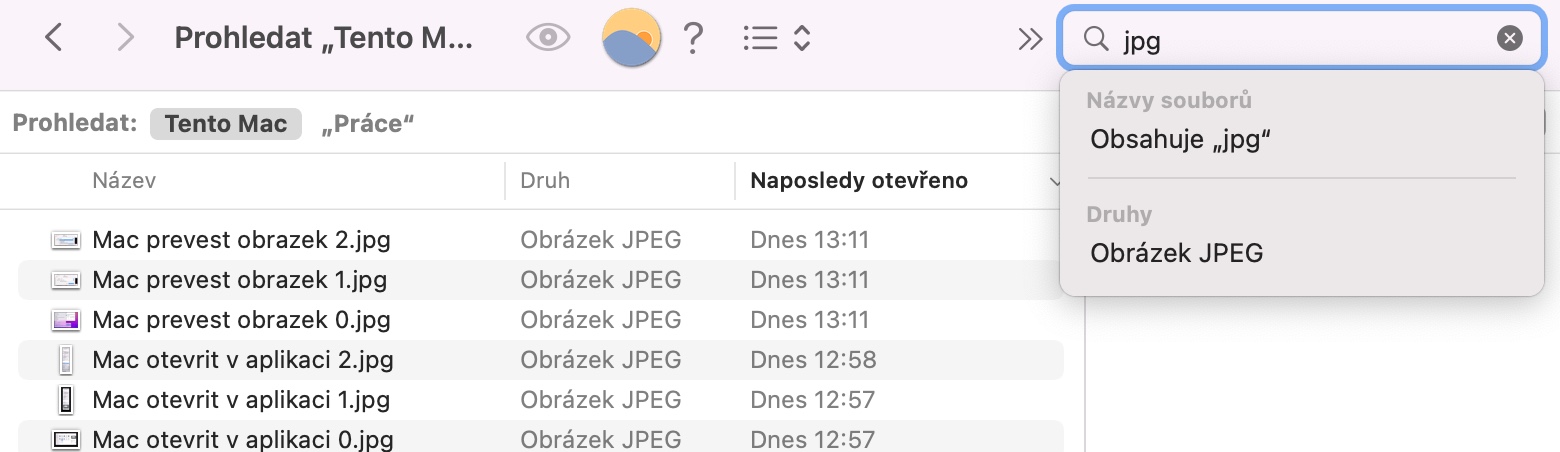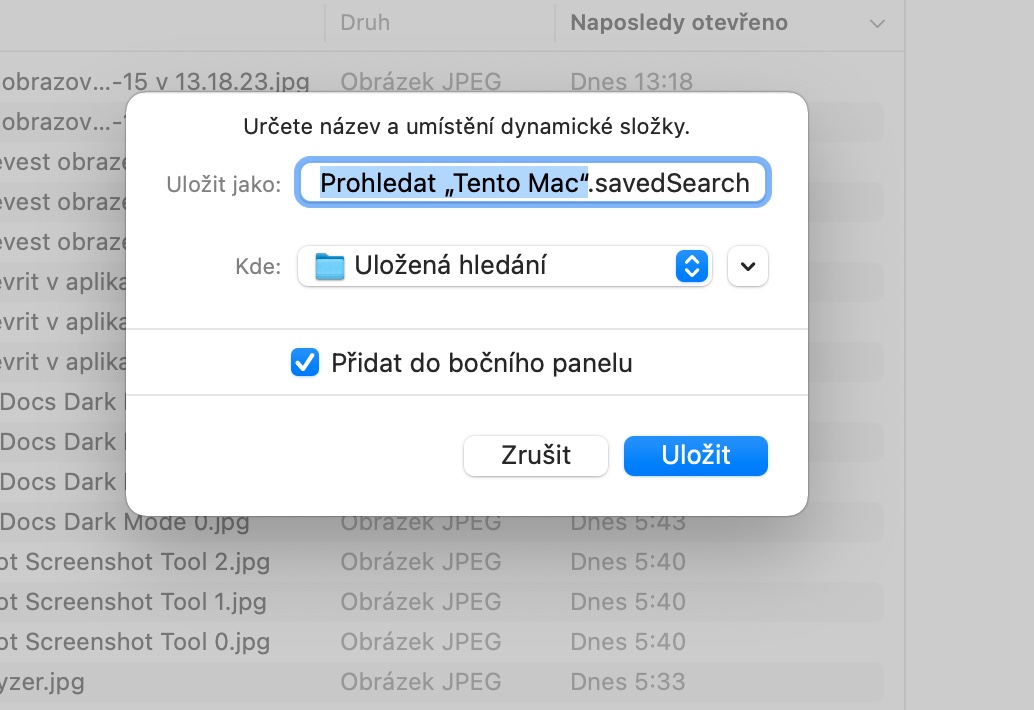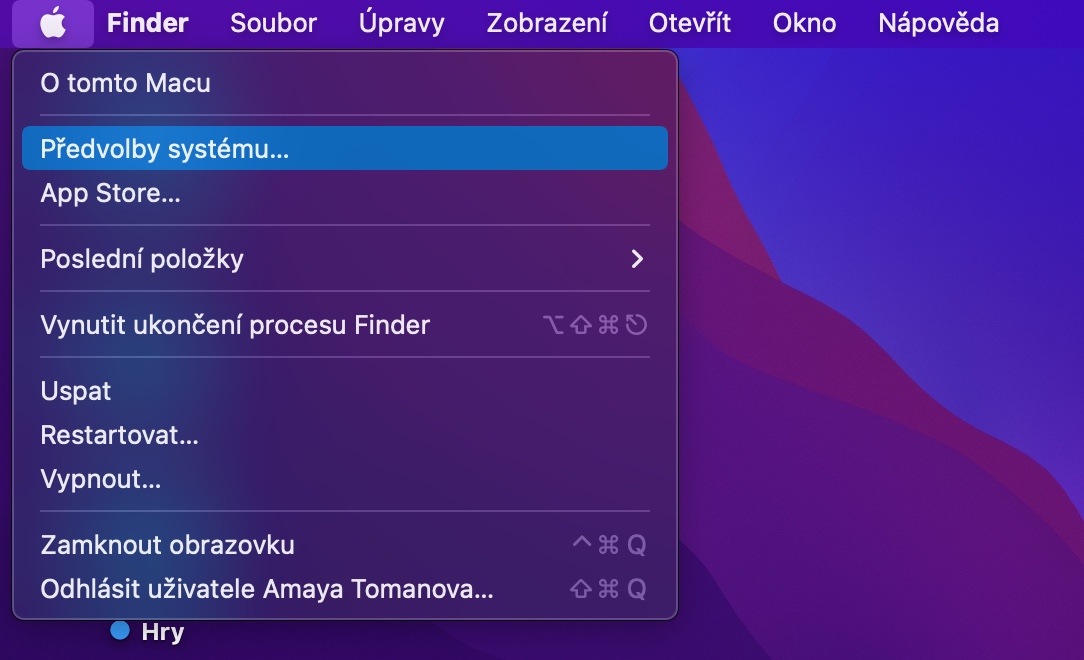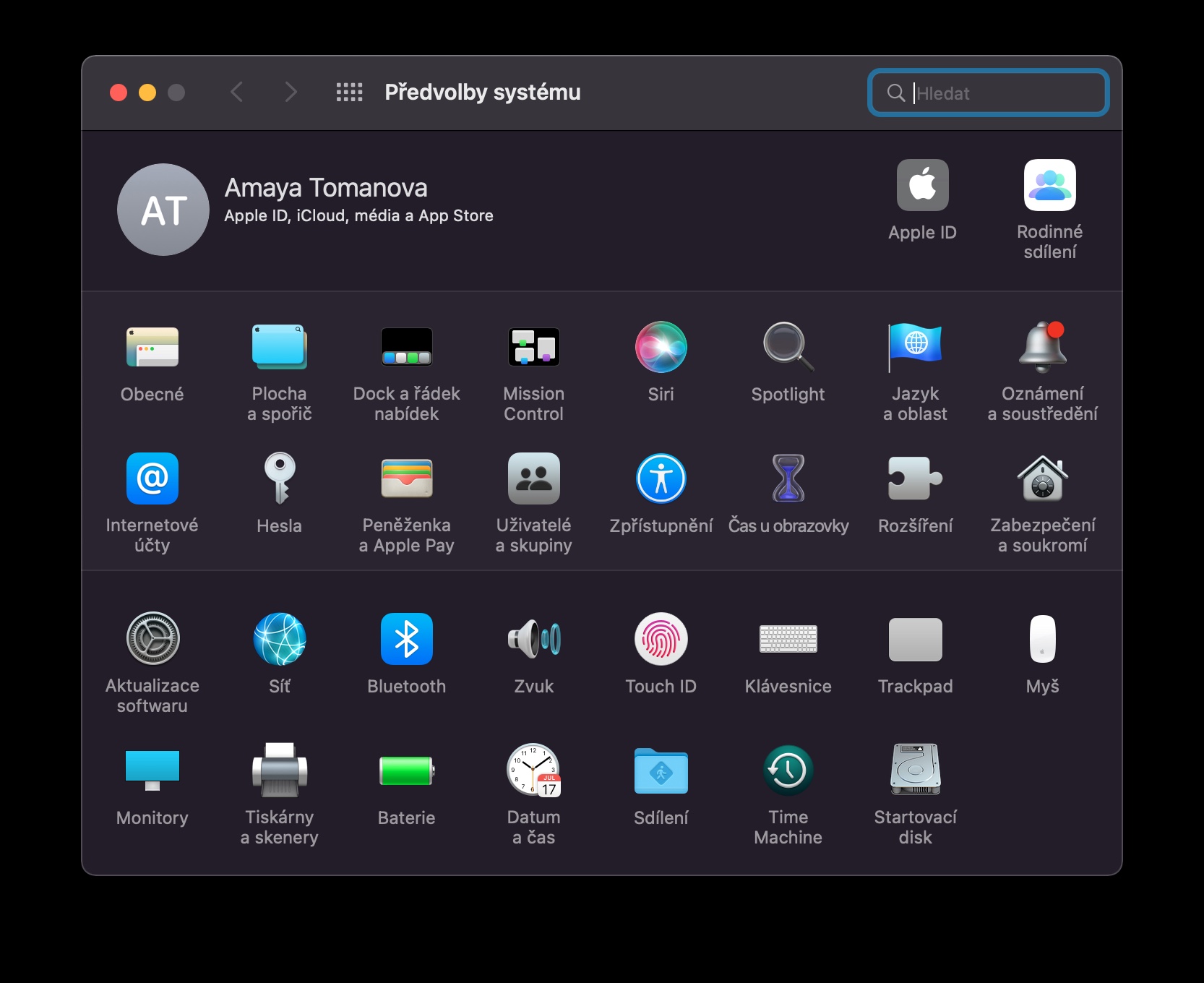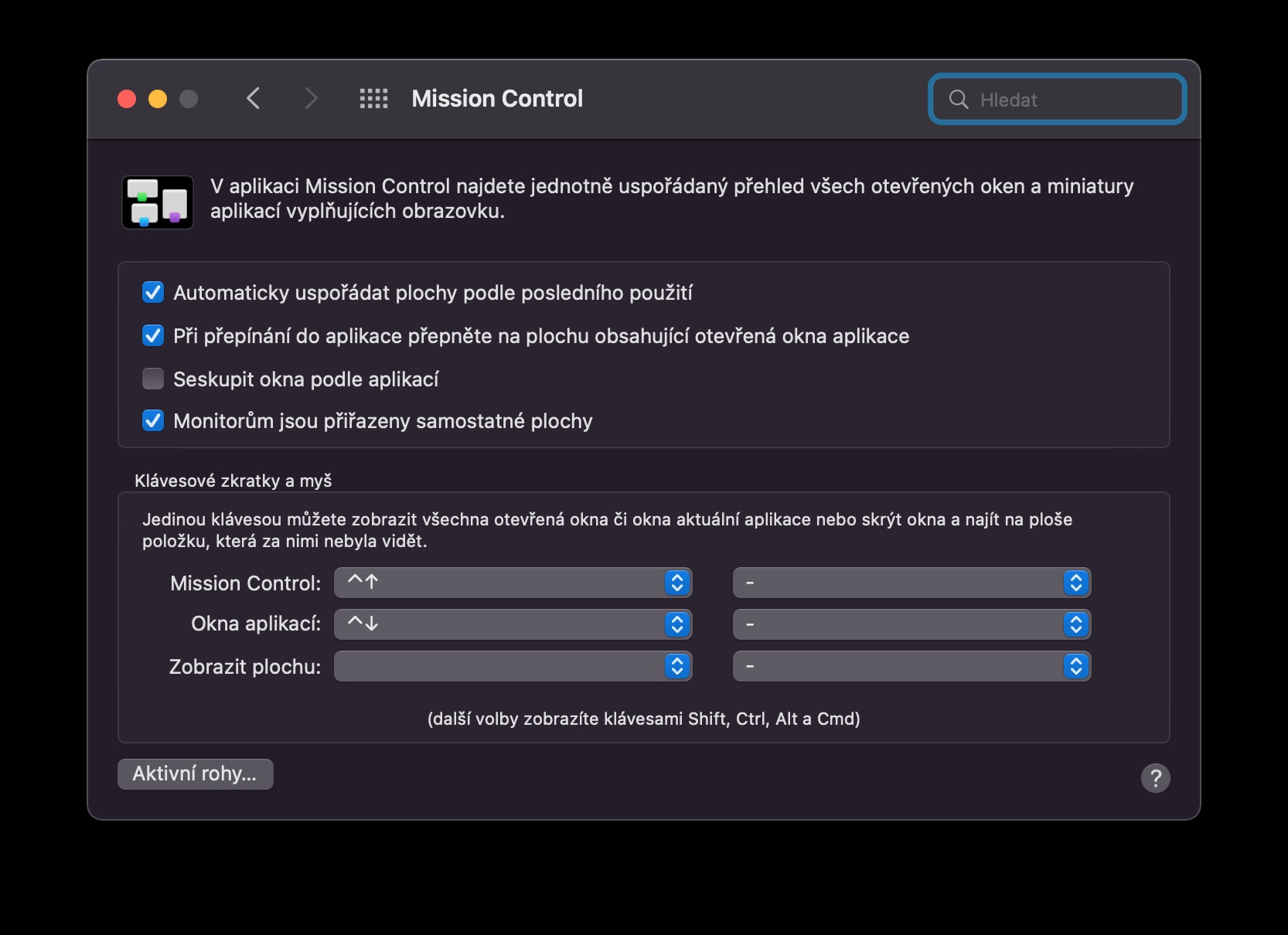ፋይሉን ለመክፈት ማመልከቻውን ይግለጹ
በነባሪ፣ ማክሮስ እያንዳንዱን የፋይል አይነት ለመክፈት የተወሰኑ መተግበሪያዎችን ይጠቀማል። ለምሳሌ የቪድዮ ፋይል ለማጫወት ከኔፊል iMovie ሌላ አፕሊኬሽን ለመጠቀም ከፈለጉ ፋይሉን በቀኝ ጠቅ ያድርጉ እና ከምናሌው ውስጥ ክፈት መተግበሪያን ይምረጡ። ነገር ግን ይህ ሂደት በቀላሉ ሊዘለል የሚችለው ፋይሉን በመምረጥ የኪቦርድ አቋራጭ Cmd + I በመጠቀም የመረጃ መስኮቱን ለመክፈት እና በመቀጠል በመተግበሪያው ክፈት ክፍል ውስጥ ከተቆልቋይ ሜኑ ውስጥ ተፈላጊውን መተግበሪያ በመምረጥ በመጨረሻም ለውጥን ጠቅ ያድርጉ. ሁሉም።
በአግኚው ውስጥ ካሉ ፎቶዎች ጋር በፍጥነት ይስሩ
በእርስዎ Mac ላይ ያለውን የምስል ፋይል ወይም ፎቶ ቅርጸት ወይም መጠን በፍጥነት ለመቀየር ከፈለጉ ምስሉን በተገቢው መተግበሪያ ውስጥ መክፈት አያስፈልግዎትም። በቀላሉ ፋይሉን በ Finder ውስጥ ያግኙት እና በእሱ ላይ ቀኝ-ጠቅ ያድርጉ. በሚታየው ምናሌ ውስጥ ወደ ፈጣን ድርጊቶች ጠቁም እና ምስል ቀይር የሚለውን ጠቅ ያድርጉ. በሚታየው መስኮት ውስጥ ማድረግ ያለብዎት የሚፈለገውን ቅርጸት እና መጠን መምረጥ ብቻ ነው.
የተቀመጡ ፍለጋዎች
በተመሳሳዩ መስፈርት በፈላጊው ውስጥ በተደጋጋሚ ተደጋጋሚ ፍለጋዎችን ታደርጋለህ? ፍለጋህን እንደ ስማርት ፎልደር አድርገህ ማስቀመጥ ትችላለህ፣ እና በሚቀጥለው ጊዜ በምትፈልግበት ጊዜ፣ ማድረግ ያለብህ የፍለጋ መስፈርቶችን በእጅ ከማስገባት ይልቅ ያንን አቃፊ ጠቅ ማድረግ ብቻ ነው። በመጀመሪያ ፣ እንደተለመደው በፈላጊው ውስጥ ፍለጋ ይጀምሩ እና ሁሉንም መመዘኛዎች ይጥቀሱ። ከዚያ በፍለጋ ሳጥኑ ስር አስቀምጥ የሚለውን ጠቅ ያድርጉ እና በመጨረሻም አቃፊውን በፍለጋዎ መሰየም ብቻ ያስፈልግዎታል።
ክላቬሶቭ zkratky
የማክኦኤስ ኦፕሬቲንግ ሲስተም የተለያዩ የተለያዩ የቁልፍ ሰሌዳ አቋራጮችን የመጠቀም ችሎታን ይሰጣል ለዚህም ምስጋና ይግባውና በመዳፊት ጠቅ በማድረግ እና በመስራት ብዙ ጊዜ የሚያሳልፉትን ጊዜ ይቆጥቡ። የቁልፍ ሰሌዳ አቋራጮች በ Mac ላይ በበርካታ አካባቢዎች ጥቅም ላይ ሊውሉ ይችላሉ, ከነዚህም አንዱ, ከፋይሎች ጋር አብሮ መስራት ነው. በ Mac ላይ ከፋይሎች ጋር ለመስራት የቁልፍ ሰሌዳ አቋራጮችን ከአሮጌ ጽሑፎቻችን በአንዱ ማግኘት ይችላሉ።
ሊሆን ይችላል ፍላጎትህ

ንቁ ማዕዘኖች
በ Mac ላይ ሊጠቀሙባቸው የሚችሏቸው ጠቃሚ ባህሪያት ንቁ ኮርነሮችን ያካትታሉ. እንደ የዚህ ባህሪ አካል የመዳፊት ጠቋሚዎን ወደ ማክ ስክሪንዎ ጥግ ወደ አንዱ ሲያመለክቱ የመረጡት እርምጃ ይነሳል - ተለጣፊ ማስታወሻ ይፍጠሩ ፣ ማክን ይቆልፉ ፣ ስክሪን ቆጣቢ ይጀምሩ እና ሌሎችም። ንቁውን ማዕዘኖች ለማበጀት በማክዎ ላይኛው ግራ ጥግ ላይ ያለውን ሜኑ -> የስርዓት ምርጫዎች -> ዴስክቶፕ እና ስክሪን ቆጣቢን ጠቅ ያድርጉ። በመስኮቱ ታችኛው ቀኝ ጥግ ላይ ንቁ ማዕዘኖችን ጠቅ ያድርጉ እና ከዚያ የተወሰኑ እርምጃዎችን ወደ ነጠላ ማዕዘኖች ብቻ መመደብ ያስፈልግዎታል።